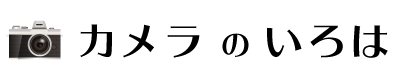自分の思うところにピントが合わないことがあります。どうしたらいいのでしょうか?
今回は、「ピント位置を合わせる方法」についてご説明します。
ピントを合わせると言っても、レンズについているリングををぐるぐると回すのではなく、
構図の中で、どこにピントを合わせるか?いうお話しです。
ピント位置を決めることで、写真の主役や目的が明確になり、「これは何を撮った写真なのか」が相手に伝わりやすくなります。
それが、写真をレベルアップさせる秘訣のひとつ。
この記事を読めばわかること
- 写真の主役が何かを考えるようになる
- ハッキリ見せたいところと、ぼかしたいところを明確にする
- 写真の意図が見る人に伝わりやすくなる
ピント位置を設定することは、オート撮影を卒業するためにも必要な要素ですよ。
その方法についてお話ししていきましょう。
ブロガー自己紹介
この記事を書いている、フリーカメラマンのユキカです。
初心者一眼レフを買って3年でプロに転身。子供・家族・プロフィール写真撮影は年間100件以上。
ネットショップ・店舗向けのファッション雑貨や料理写真の撮影経験もあり。
最近は、起業家・フリーランス向けに写真撮影とホームページ制作や更新のサポートも行っています。
ピント位置を自分で決めるメリット
ピントで写真の主役を明確にできる

写真では、自分が一番見せたいもの、つまり主役にピントを合わせるのが基本です。
上の写真では、右上の花を主役にしようと決め、そこにピントを合わせて撮影しました。
一番見せたいものにピントが合っているので、主役が明確になりました。
オートでは手前にあるものにピントが合う
同じ状況で「オート」で撮影した場合は、どうなるのでしょうか。

▲二枚目の写真は「オート」で撮影したもの。
オートモードでは、ピントはカメラまかせ。多くの場合、一番手前にあるものにピントが合います。
カメラから一番近い位置にある左下の花にピントが合いました。
「はっきり見せるもの」と「ぼかすもの」を決める
一枚目と二枚目、どちらが正解と言うわけではないですが、自分が「こっちが主役!」と思う方にピントを合わせられるかどうかが大事ですよね。
もし、奥にある花にピントを合わせたいと思った場合、「オート」撮影ではそれができません。
はっきり見せたいものにピントを合わせて、それ以外はぼかして脇役にする。
写真のなかでの位置づけを決めて、どんな風に見せたいのかを考え、コントロールしていきましょう。
ピント位置を自分で設定する方法
撮影モードを「オート」から「P」「Av」「Tv」に変える

まずは、ピント位置を自分で決められる撮影モードに切り替えましょう。
「オート」という撮影モードでは、全ての設定がカメラまかせなので、ピント位置の変更はできません。
そこで、Pモード(プログラムオート)か、Avモード(絞り優先モード)かTvモード(シャッタスピード優先モード)を選びましょう。
違いが分からなければ、最初は「Pモード」を選ぶのがおすすめ。ピントと明るさ以外はすべてカメラが調整してくれますよ。
▼モードダイヤルの選び方や設定方法は、この記事を参考にしてみてくださいね。▼
-

-
【カメラ初心者必見】撮影モードを使い分けて失敗を減らそう|Avモード・Tvモードの使い方
続きを見る
[ライブビュー撮影]液晶画面でピントを合わせる
ライブビュー撮影とは、カメラの液晶画面の映像を見ながら撮影する方法のことですよ。

撮影モードを変更したら、ピント位置を調整する方法について見ていきます。
まずはライブビュー撮影の方から。こちらのほうが、ピント位置を合わせるのが簡単です。
AF方式を「ライブ1点AF」に設定

まず、「ライブビュー切替ボタン」を押して、液晶画面を切り替えます。

液晶画面右にある「Q」ボタンを押して設定メニューを表示させます。
画面内左上の「AF□」をタッチすると、画面の下部分にAF方式が表示されます。
ライブビュー撮影時のAF方式は3種類あります。
AF方式の違い
- 顔+追尾優先AF ⇒ 顔を認識するとそこにピントが合います。動いても顔を追いかけてピントを合わせ続けます。
- スムーズゾーンAF ⇒ 大きなフレームでピント位置を指定する
- ライブ1点AF ⇒ 小さなフレームでピント位置を指定する
3種類のうち、細かくピンポイントでピント位置を指定できるのが「ライブ1点AF」ですので、「AF□」のボタンを選択します。
設定ができたら、液晶画面右上の「戻る」ボタンを押すか、シャッターボタンを半押しして撮影の画面に戻ります。
画面をタッチしてピント位置を指定

構図が決まったら、ピントを合わせたい位置を液晶画面でタッチします。
すると、タッチした場所に小さな四角が表示されます。その四角の位置でピントが合っていますよ、という意味です。
ピント位置がずれていればもう一度画面をタッチして場所を正しく指定します。

シャッターを切る

ピント位置が正しく設定できたら、シャッターボタンを押して撮影します。
[ファインダー撮影]AFフレームを動かしてピントを合わせる方法
ファインダー撮影とは、「ファインダー」と呼ばれるカメラの小さい窓をのぞきながら撮影する方法です。

AF方式を「スポット1点AF」に設定
まず、AF方式を設定します。

液晶画面右側にある「Qボタン」を押し、十字キーで黄色の枠を動かして「AF方式」を選択し、「SETボタン」で決定します。

AF方式で「スポット1点AF」を選択します。
液晶画面の「MENU」ボタンをタッチするか、シャッターボタンを半押しして撮影画面に戻ります。
ピント位置を決めてAFフレームを移動する
ファインダーを覗いて被写体を確認し、構図を決めます。同時にピントを合わせる位置も決めます。

「AFフレーム選択ボタン」を押してファインダー内にAFフレームを表示させ、カーソル(十字キー)を使ってピントを合わせたい位置にAFフレームを移動させます。

ピントを合わせてシャッターを切る

ピントを合わせたい位置にAFフレームを移動できたら、シャッターを半押ししてピントを合わせます。
ピントが合ったことを確認してシャッターボタンを最後まで押し、撮影します。
ピント位置を決めるとぼけ具合をコントロールできる

ピントが合う位置を決めることで、それ以外の場所はピントが合わずにぼけます。
ぼけ具合は、AvモードでFの値(絞り)を小さくすればぼけやすくなります。
Fの値をどれだけ小さくできるかは、レンズによって異なります。
ぼけをコントロールできるようになると写真がどんどん楽しくなりますよ。
主役を決めて、ピント位置を調整して撮ることをくせづけていきましょう。
▼背景をぼかす方法は、この記事を参考にしてみてくださいね。▼
-

-
【カメラ初心者必見】背景をぼかすコツ|望遠レンズ・単焦点レンズを使って印象的な写真を撮ろう
続きを見る
まとめ
いかがでしたでしょうか?
ピント位置を設定する方法
- 撮影モードをオートからP・Av・Tvに設定する
- AF方式を「1点AF」にする
- ピント位置を決め、AFフレームを移動する
- シャッターを切る
ピント位置を決めて撮影することは、写真の主役を明確にすることにつながります。
ただなんとなくシャッターを切る写真から、主役や構図を考えてシャッターを切る写真に変わっていき、その結果、写真を撮ることがさらに楽しくなっていきます。
写真をカメラまかせにしておくなんてもったいないですよ。
「こんな風に撮りたい」という自分の気持ちをどんどん表現できるように、レベルを上げていって、「オート撮影」を卒業していきましょう。